Question
Problème: Comment réparer le pilote d'affichage a cessé de répondre et s'est rétabli ?
Parfois, l'écran de mon ordinateur clignote, puis le message apparaît indiquant que « Le pilote d'affichage a cessé de répondre et a récupéré » sur mon Windows 10. Est-ce une sorte d'erreur système grave ou un virus? Votre aide serait très appréciée car je crains que le PC ne plante à tout moment.
Résolu réponse
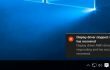
“Le pilote d'affichage a cessé de répondre et a récupéré" est une erreur courante rencontrée par les utilisateurs du système d'exploitation Windows. Cette notification peut apparaître que vous utilisiez les éditions précédentes de Windows ou la dernière version de Windows 10. Le problème provoque le blocage temporaire de l'écran de l'ordinateur, puis, en quelques secondes, vous reprenez le contrôle total. Par conséquent, le message apparaît informant du dysfonctionnement du pilote d'affichage.
Ce problème est pas d'origine malveillante. Il peut apparaître en raison de plusieurs facteurs. Premièrement, votre
la carte vidéo est peut-être vieille. Ainsi, il peut ne pas être fonctionnellement compatible avec un pilote vidéo plus récent. En deuxième, plusieurs programmes sont en cours d'exécution en arrière-plan et, par conséquent, occupant trop de vitesse de traitement GPU (Graphics Processing Unit). Une autre raison pourrait être le pilotes vidéo obsolètes. Si cette notification se produit de temps en temps, vous ne devriez pas paniquer. Dans certains cas, le GPU ne traite pas la tâche allouée à temps, ce qui entraîne l'erreur. Néanmoins, si ce phénomène de gel et de clignotement de l'écran d'ordinateur commence à vous frustrer, il est grand temps que vous cherchiez la solution. Heureusement, inutile de chercher beaucoup plus loin, car nous présenterons plusieurs options pour gérer l'arrêt du pilote d'affichage et l'erreur récupérée.Option 1. Désinstallez les pilotes graphiques :
- Clique le Touche de logo Windows + R lancer une course
- Dans la boîte de dialogue, tapez devmgmt.msc appuyez sur Entrée. Gestionnaire de périphériques Va lancer.
- Une fois le Gestionnaire de périphériques lancé, ouvrez les adaptateurs d'affichage.
- Faites un clic droit sur les pilotes graphiques, appuyez sur Désinstaller puis suivez les étapes du guide de désinstallation. Si vous disposez de plusieurs pilotes graphiques, répétez ces étapes pour tous les désinstaller.
- Redémarrez l'ordinateur. Après le redémarrage, le système d'exploitation réinstalle automatiquement les pilotes requis.
Noter. Il est également possible de mettre à jour les pilotes sans passer par ce processus de désinstallation et d'installation. Entrez simplement sur le site officiel de votre fabricant de GPU. Dans la section "Télécharger", ils doivent fournir les liens des mises à jour de pilotes actuellement publiées. Le téléchargement et l'installation devraient résoudre le problème. Enfin, vous pouvez installer RegCure Pro pour rechercher d'éventuels problèmes informatiques.
Option 2. Augmenter le temps de traitement du GPU
TDR (Détection et récupération de délai d'attente) a un temps fixe alloué pour la réponse du GPU. Lorsque ce dernier ne répond pas à temps, la fonctionnalité recharge les pilotes d'affichage ce qui provoque l'apparition du problème. Si cette erreur est un phénomène fréquent, vous devrez peut-être modifier les paramètres de délai d'attente TDR pour augmenter le temps de réponse du GPU. Bien que cette option ne nécessite aucune compétence ou connaissance particulière, assurez-vous de mettre en œuvre les étapes avec soin et précision. Ruiner des fichiers de registre peut provoquer un dysfonctionnement du système.
- Clique sur le Touche de logo Windows + R.
- Dans la boîte de dialogue Exécuter, tapez regedit et cliquez sur Entrée pour accéder à l'Éditeur du Registre.
- Dans le volet gauche de l'Éditeur du Registre, recherchez le répertoire suivant :
HKEY_LOCAL_MACHINE > SYSTEM > CurrentControlSet > Contrôle - Cliquer sur Pilotes graphiques dans le volet gauche pour développer son contenu dans le volet droit.
- Dans le volet de droite, faites un clic droit sur un espace vide et survolez Nouvelle pour étendre le menu contextuel. Dans le Version 32 bits de Windows, cliquez sur Valeur DWORD (32 bits). Dans le Version 64 bits de Windows, cliquez sur QWORD (64-bit) Value dans le menu contextuel.
- Autoriser la nouvelle valeur de registre TdrDélai et appuyez sur Entrée.
- Double-cliquez sur la valeur de registre TdrDelay pour la modifier, tapez 8 dans son champ de données de valeur et terminez en cliquant d'accord.
- Fermez l'Éditeur du Registre et redémarrez l'ordinateur.
Enfin, comme nous en avons discuté, le GPU peut être surchargé de gérer plusieurs programmes en même temps. Vous pouvez donc améliorer son efficacité en fermant les applications en cours d'exécution inutiles. L'amélioration de la qualité du GPU peut également se faire en enlevant manuellement la poussière de ses pièces: radiateurs et dissipateurs thermiques. Si vous êtes suffisamment confiant pour ne pas endommager une partie de la carte mère, éteignez et ouvrez l'ordinateur. Retirez le GPU, nettoyez la poussière de ses pièces, puis réinsérez-le. Nettoyer votre ordinateur de temps en temps est essentiel pour diminuer la probabilité de surchauffe.
Réparez vos erreurs automatiquement
L'équipe ugetfix.com fait de son mieux pour aider les utilisateurs à trouver les meilleures solutions pour éliminer leurs erreurs. Si vous ne voulez pas vous battre avec des techniques de réparation manuelle, veuillez utiliser le logiciel automatique. Tous les produits recommandés ont été testés et approuvés par nos professionnels. Les outils que vous pouvez utiliser pour corriger votre erreur sont répertoriés ci-dessous :
Offrir
Fais le maintenant!
Télécharger le correctifJoie
Garantie
Fais le maintenant!
Télécharger le correctifJoie
Garantie
Si vous n'avez pas réussi à corriger votre erreur à l'aide de Reimage, contactez notre équipe d'assistance pour obtenir de l'aide. S'il vous plaît, faites-nous savoir tous les détails que vous pensez que nous devrions connaître sur votre problème.
Ce processus de réparation breveté utilise une base de données de 25 millions de composants pouvant remplacer tout fichier endommagé ou manquant sur l'ordinateur de l'utilisateur.
Pour réparer le système endommagé, vous devez acheter la version sous licence de Réimager outil de suppression de logiciels malveillants.

Empêcher les sites Web, les FAI et d'autres parties de vous suivre
Pour rester totalement anonyme et empêcher le FAI et le gouvernement d'espionner sur vous, vous devez employer Accès Internet Privé VPN. Il vous permettra de vous connecter à Internet tout en étant totalement anonyme en cryptant toutes les informations, en empêchant les trackers, les publicités, ainsi que les contenus malveillants. Plus important encore, vous arrêterez les activités de surveillance illégales que la NSA et d'autres institutions gouvernementales mènent dans votre dos.
Récupérez rapidement vos fichiers perdus
Des imprévus peuvent survenir à tout moment lors de l'utilisation de l'ordinateur: celui-ci peut s'éteindre suite à une coupure de courant, un Un écran bleu de la mort (BSoD) peut se produire, ou des mises à jour Windows aléatoires peuvent survenir lorsque vous vous absentez pendant quelques minutes. En conséquence, vos devoirs, vos documents importants et d'autres données peuvent être perdus. À récupérer fichiers perdus, vous pouvez utiliser Récupération de données Pro – il recherche parmi les copies des fichiers encore disponibles sur votre disque dur et les récupère rapidement.